PlayStation 4 (PS4) の CE-32895-7 に対する 8 つの最適な修正
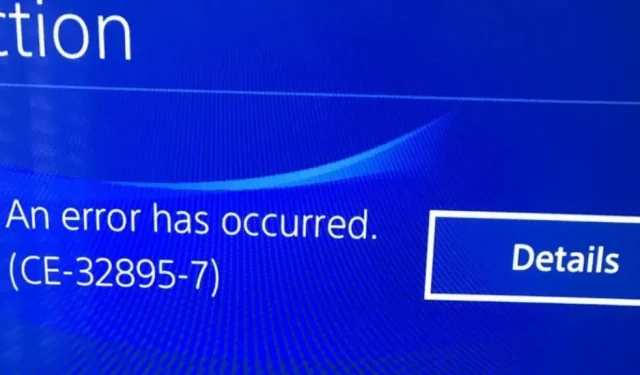
Wi-Fi ネットワークに接続しようとしたり、PlayStation 4 (PS4) で遅れたファームウェア アップデートを適用しようとすると、「エラーが発生しました (CE-32895-7)」というメッセージが表示されます。これは、システムのファームウェアを更新するとき、または PS4 を Wi-Fi ネットワークに接続するときに PlayStation 4 (PS4) でよく発生する問題です。
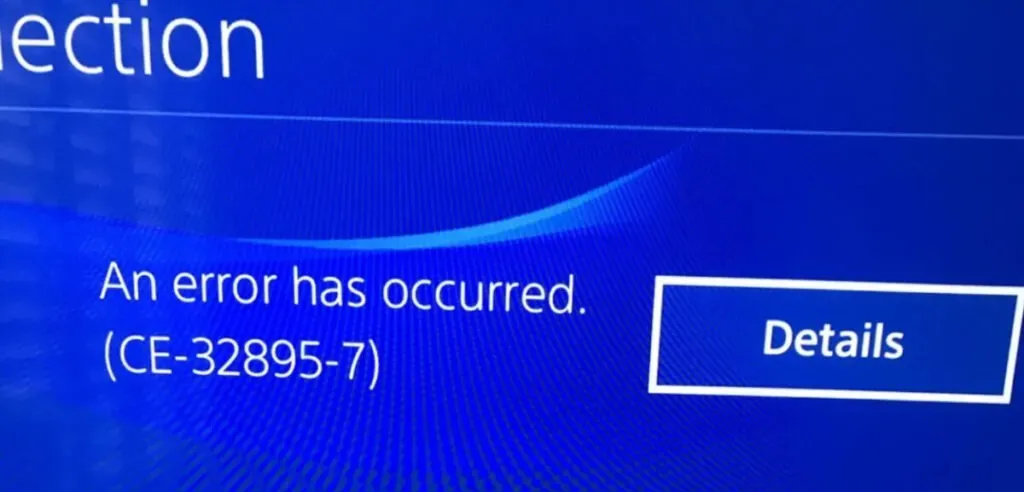
このエラー コードは、PS4 (PlayStation 4) に RootCA 証明書がないため、サーバー証明書に問題が発生したことを示します。ここでは、問題を解決するための基本的な手順/方法について学びます。ディスカッションから始めましょう。
PS4 エラー CE-32895-7 とは何ですか?
PS4 エラー CE-32895-7 は、PS4 がサーバーの証明書の発行者である RootCA からの証明書を持っていないことを示します。PS4 の Wi-Fi 接続が切断されたとき、または新しいアップデートをインストールする準備ができたときに表示されます。エラー コードはハードウェアの問題を示していますが、最も可能性の高い原因はソフトウェアの問題です。
- 考えられる原因には、TCP/IP の不整合、ネットワークの制限、ファームウェアの不正なアップデート、ハードウェアの問題などが含まれます。
- これは、ファームウェアの強制アップデートが失敗した結果であると考えられます。ファームウェアをインストールできない場合は、セーフ モードでインストールする必要があります。
- ホーム ネットワークに接続していない場合は、ネットワーク管理者によって、この制限または別の制限に対応するようにファイアウォールが設定されている可能性があります。
PS4 が WiFi 経由でインターネットに接続できないのはなぜですか?
これは、DNS 障害、インターネット接続の不良、または大量のパケット損失が原因で発生する可能性があります。システムがインターネットに接続できない場合、マルチプレイヤー ゲーム、ビデオ ストリーミング、ゲームのインストールなどの多くの PS4 サービスが利用できなくなります。
- PlayStation 4 の使用中に、ゲームのプレイ、システムの更新、新しいゲームのダウンロード、映画の視聴ができないとイライラすることがあります。
- PlayStation のインターネット接続の問題が PS4 ネットワークまたは Wi-Fi に関連しているかどうかを判断します。
- WIFI 接続が限界に達した可能性がありますが、これは一般的なケースです。
- イーサネット ケーブルを使用している場合でも、余分な接続が多数あると、ネットワークの速度が大幅に低下する可能性があります。
- インターネット アクセスについては、PC やタブレットなどの他のネットワーク デバイスを確認してください。
- モデムがインターネットに接続されていない可能性があります。他の接続デバイスがインターネットに接続されているかどうかを確認します。
- PS4 が有線イーサネット経由でネットワークに接続されている場合は、PC をルーターに接続できます。
- Wi-Fi をサポートしている場合は携帯電話を PS4 に接続し、動作することを確認します。
PS4でPlaystationエラーコードCE-32895-7エラーが発生する原因は何ですか?
消費者が Wi-Fi ネットワークに接続しようとしたり、保留中のファームウェア アップデートをインストールしようとすると、エラー メッセージ CE-32895-7 が表示されます。エラー番号はハードウェアの問題を示していますが、問題の原因はソフトウェアの問題である可能性が最も高くなります。エラー コード CE-32895-7 は、いくつかの異なる原因によって発生する可能性があることがわかりました。
PS4はローカルネットワークに接続されています。
- 現在ホーム ネットワークに接続していない場合は、ネットワーク管理者の制限によりこのエラーが発生する可能性があります。
- これは、ホテル、学校、オフィス、その他の公共ネットワークでよく発生します。
- この場合、オープン ネットワークに接続してアイデアをテストする必要があります。
TCP と IP の間の不一致。
- ISP レベルで最近行われた変更の一部は、現在の接続に影響を与える可能性があります。
- この場合、ルーターを再起動してインターネットに再接続することで問題を解決できる可能性があります。
ファームウェアのアップデートが保留中です。
- このエラーは、ファームウェアの強制アップデートが誤って行われた結果である可能性があります。
- これを通常どおり実行できない場合は、この状況でセーフ モードからファームウェアのインストールを開始する必要があります。
これはハードウェアの問題です。
- このエラー コードは、ハードウェア コンポーネント (おそらくネットワーク カード) の故障を示している可能性もあります。
- ハードウェアの問題を調査するには、コンピュータを認定ショップに持ち込む必要があります。
PS4エラーCE-32895-7を修正する方法
- ルーターのリセット
- セーフモードからファームウェアをアップデートする
- 制限のないネットワーク接続
- 本体のメンテナンス
- 別のネットワークに切り替える
- データベースを再構築する
- 公衆 Wi-Fi や不正なネットワークを避ける
- モバイルデータを使用する
1.ルーターデバイスをリセットします
影響を受けたユーザーの多くは、ルータをリセットすることで Ce-32895-7 の問題を解決しました。これにより、TCP/IP 割り当ての変更はすべてデフォルトに戻ります。このネットワークの誤動作は、帯域幅が制限されているルータで発生するか、ISP が特定の変更を行った直後に発生することがよくあります。
考えられる理由の 1 つは、TCP/IP の不一致です。ルーターを再起動すると問題を解決できる場合があります。ルーターをリセットすると、転送されたポートやブロックされたデバイスなどの個人設定がすべて消去されることに注意してください。
- この問題を解決するには、ネットワーク リセットを実行します。これにより、コンソール エラーの原因となった可能性のある作業のほとんどが元に戻ります。
- ルーターの RESET ボタンを見つけます。通常、ルーターの背面にあります。
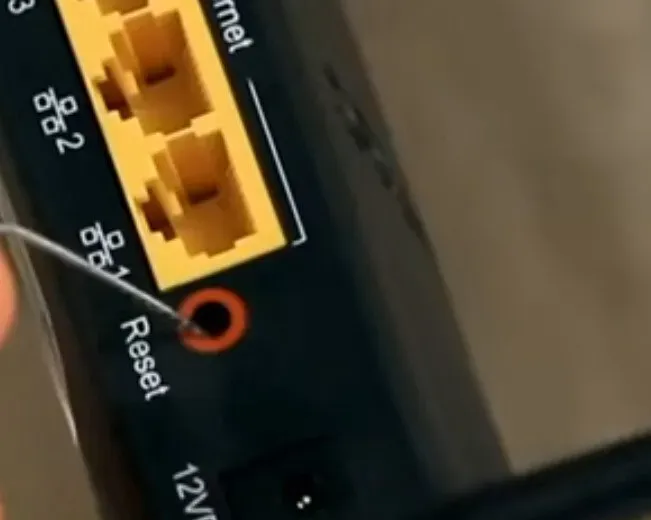
- すべての LED が同時に点滅するまで、RESET ボタンを数秒間押し続けて、ボタンを放します。
- 通常、ルーターには誤って RESET ボタンが押された場合に備えて RESET ボタンが組み込まれています。そのため、ペンなどの鋭利な器具でボタンを押す必要があります。
- ルーターは工場出荷時の設定にリセットされます。他の人がワイヤレス ネットワークにアクセスできないようにするには、次の手順に従ってパスワードを作成します。
- ユーザー名、パスワード、IP アドレスが記載されたステッカーがルーターの底部にあります。
- Web ブラウザを開きます。次に、IP アドレスをアドレス バーに貼り付けて Enter キーを押します。
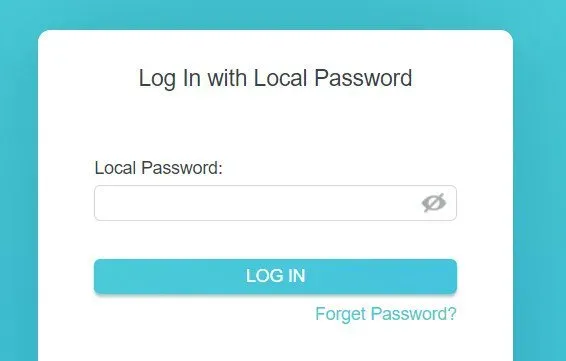
- ルーターの設定ページにリダイレクトされます。ここでワイヤレス ネットワークの名前とパスワードを設定します。
- ルーターを再起動すると、PlayStation CE エラー番号 32895 7 が消えるかどうかを確認できます。
- PS4エラーコードCE-32895-7が修正されているかどうかを確認してください。
2.セーフモードからファームウェアをアップデートする
この問題は、必要なファームウェアのアップデートがインストールされていない場合に発生する可能性があります。ファームウェアのインストール前に、インターネットへの接続や、デジタル的または物理的に所有するソフトウェアの実行など、重要なサービスへのアクセスが拒否される場合があります。
必要なファームウェアのアップデートをインストールすることで、問題を解決できるはずです。ファームウェアのアップデートがまだダウンロードされていない場合、または本体のホーム画面のダウンロード セクションでインストールを待機している場合は、ホーム画面の通知に移動します。
CE-32895-7 問題を解決するために、セーフ モードから PS4 ファームウェアをアップデートするための簡単なガイドを次に示します。
- メイン コンソール パネルの通知バーで更新リクエストを確認してください。
- 通知ウィンドウで「削除」がある場合は、Option キーを押しながら「削除」を選択します。
- 通知を消去した後はPS4の電源を完全に切ってください。ファンが物理的に停止する音が聞こえるまで、本体の電源ボタンを押します。
- これにより、本体の電源がオフになってから再びオンになり、本体がオフになってスリープ モードになっていないことが確認されます。
- 本体の電源が切れた後、ビープ音が 2 回連続して聞こえるまで電源ボタンを押します。2 回目のビープ音が聞こえるとすぐに、本体はセーフ モードに入るはずです。
- 次ページのケーブルにコントローラーを接続し、PSボタンを押すと接続が開始されます。
- 「セーフモード」メニューが表示されたら、コントローラーを使用して「システムソフトウェアの更新」を選択します。
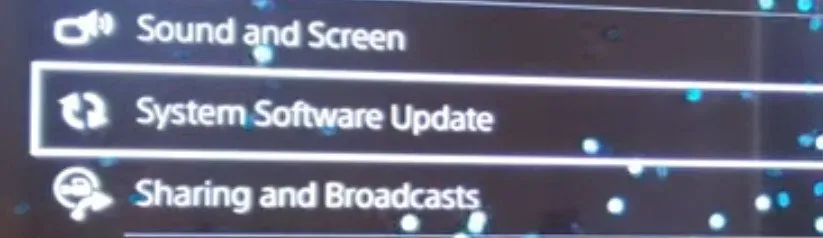
- 次に、ドロップダウン メニューから [インターネット経由で更新] を選択します。
- ファームウェアのアップデートがダウンロードされてインストールされるまで待ち、通常どおり本体を再起動して問題が解決されたかどうかを確認します。
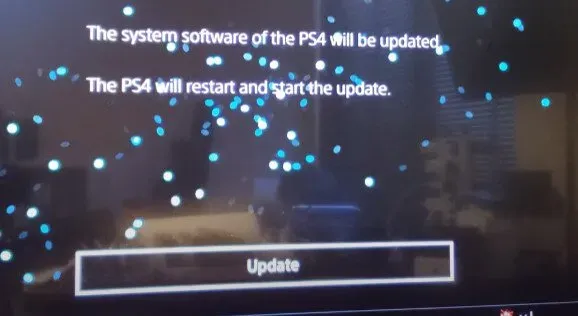
- 「CE-32895-7」エラーが修正されているかどうかを確認してください。
3. 制限なくネットワークに接続する
管理者が Playstation Network との対話を制限する制限を実装しているネットワークは、この問題の一般的な原因の 1 つです。
ホテル、学校、職場で最もよく報告されています。これは通常、接続されたデバイスの帯域幅の輻輳を防ぐために行われます。
- フィルタリングせずにネットワークに接続して、CE-32895-7 問題が引き続き発生するかどうかを確認してください。
- これが当てはまらない場合、すでに試して失敗している場合は、以下の次の解決策まで下にスクロールしてください。
- PS4エラーコードCE-32895-7が修正されているかどうかを確認してください。
4. 本体のメンテナンス
このエラー コード CE-30392-7 は、Sony の資料ではハードウェア障害として分類されていることに注意してください。考えられる修復がどれもうまくいかなかった場合は、おそらくハードウェアの問題に対処していると考えられます。
このシナリオに該当する場合は、割り当てられた保証サービスに連絡するか、Sony Live エージェントの「お問い合わせ」ページからハードウェア請求を開始してください。「CE-32895-7」エラーが修正されているかどうかを確認してください。
5. 別のネットワークに切り替える
PS4 エラー コード CE-32895-7 のもう 1 つの一般的な理由は、ネットワークの問題、または管理者によって無効化または制限されている PlayStation Network 接続です。したがって、パブリック ネットワークを使用している場合は、プライベート ネットワークまたはモバイル ネットワークに接続できるかどうかを確認してください。
パブリック ネットワークに接続している場合は、プライベート ネットワークまたはモバイル ネットワークを切断し、再接続します。PS4エラーコードCE-32895-7が修正されているかどうかを確認してください。
6. データベースを再構築する
更新後も PS4 エラー CE-32895-7 が続く場合は、セーフ モードからデータベースを再構築してみてください。したがって、セーフ モードに移行してデータベースを再構築するには、指定された手順に従ってください。
- PlayStation 4 の電源を切ります。
- 次に、PlayStation 4 DualShock 4 コントローラーを USB ケーブルで接続します。
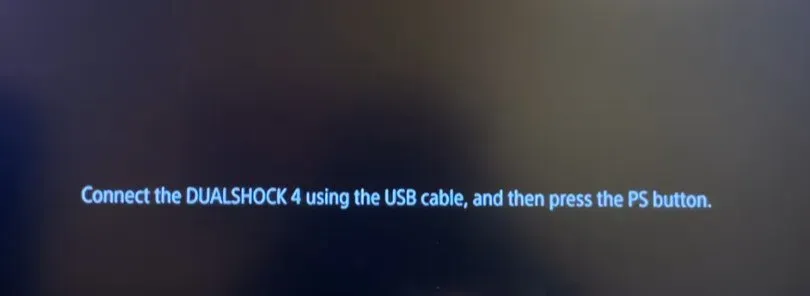
- 電源ボタンを約 7 秒間、またはビープ音が聞こえるまで押し続けます。
- コントローラーのPSボタンを押します。
- これで、セーフ モードに入り、[データベースの再構築] を選択できるようになります。
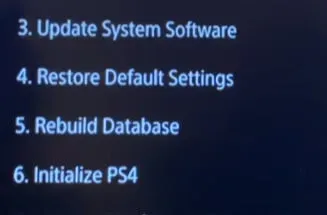
- PlayStation 4 エラー ce-32895-7 はこれで解決されるはずですが、解決されない場合は、デフォルト設定に戻してみてください。
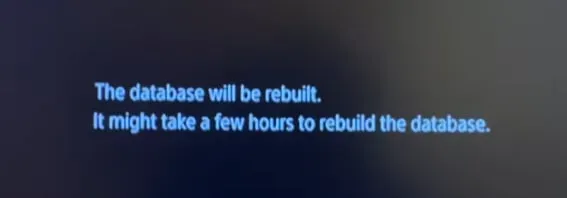
- 「ce-32895-7」エラーが修正されているかどうかを確認してください。
公共または学校/大学の Wi-Fi ネットワークを使用しているとします。ルーターがネットワーク パケットを PS4 サーバーに適切に転送しないため、パケットが発生する可能性があります。
- 携帯電話のホットスポットまたは個人用 Wi-Fi 接続を使用して接続をテストし、問題が解決するかどうかを確認することをお勧めします。
- この Wi-Fi 接続の管理パネルにはアクセスできません。
- 施設の WIFI に接続しようとしたときにエラー コードが表示された場合は、施設のサポートまたはネットワーク部門に問い合わせることができます。
- 「ce-32895-7」エラーが修正されているかどうかを確認してください。
8. モバイルデータを使用する
「PS4 エラー CE-32895-7」の原因はインターネットにある可能性があります。インターネット ソースとしてモバイル データを使用してみてください。これで問題が解決した場合、問題はインターネット接続にあります。ここでは、ホーム ネットワークの問題を解決するのに役立つトラブルシューティング ガイドをいくつか紹介します。
- PS4 とルーター モデムの電源を切り、プラグを抜き、少なくとも 3 分間待ってからもう一度お試しください。この結果、インターネット接続が更新されます。
- スマートフォンまたはパソコンを使用して、speedtest.net にアクセスします。インターネット速度が異常に遅い場合は、ISP にお問い合わせください。それ以外の場合は、次のセクションに進んでください。
- ホーム ネットワーク上の誰かが帯域幅を使いすぎていないか確認してください。終了させてから、もう一度試してください。
- PS4 を Wi-Fi 信号が強い場所に置きます。
- 接続にはイーサネットワイヤーを使用します。すべてが正常であれば、WiFi モジュールに問題がある可能性があります。
- 2 つのデバイス (モデムとルーター) を使用している場合は、モデムに直接接続します。ファイアウォール、帯域幅制限、またはペアレンタルコントロールのせいにすることもできます。
- この YouTube ビデオ チュートリアルでは、ルーターは PS4 に静的 IP と DNS アドレスを提供するように構成されています。
- 「ce-32895-7」エラーが修正されているかどうかを確認してください。
結論
エラー CE-32895-7 にはいくつかの解決策があります。これは通常、ワイヤレス ネットワークに接続しようとしているとき、またはファームウェアのアップデートをインストールしようとしているときに発生します。この問題はさまざまな状況によって発生する可能性があるため、さまざまな解決策を試す必要がある場合があります。「ce-32895-7」エラーを解決するには、辛抱強く上記の解決策をすべて試してください。
よくある質問
PS4 Ce 32895 7を修復するにはどうすればよいですか?
電源ボタンを 7 秒以上押し続けます。ビープ音が鳴ったら、電源ボタンを放す必要があります。コントローラーのPSボタンを押します。セーフ モードにアクセスできる場合は、[データベースの再構築] を選択してください。
PS4でCeエラー33984 7を修正するにはどうすればよいですか?
Playstation 4 に静的 IP が設定されている場合、「エラー CE-33984-7 PS4」が発生する場合があります。PS4 に割り当てられた IP アドレスがすでに使用されている可能性があるため、PS4 はルーター モデムから IP アドレスを取得できません。自動または手動に設定し、IP アドレスの下 3 桁を増やします。
PS4のソフトウェアアップデートエラーを解決するにはどうすればよいですか?
システムソフトウェアのアップデートに失敗した場合は、システムソフトウェアを消去して再試行する必要があります。Wi-Fi を使用する代わりに、本体を再起動し、接続されたインターネット接続経由で更新します。PS4の機能領域で、「通知」セクションに移動し、アップデートファイルを選択します。オプション ボタンを使用して [削除] を選択します。
Ce エラー 32894 6 を修正するにはどうすればよいですか?
詳細については、インターネット サービス プロバイダーにお問い合わせください。モデムまたはルーターの電源を切り、5 分待ってから再度電源を入れて LAN 接続をリセットしてください。ルーターのファームウェアを更新します。



コメントを残す